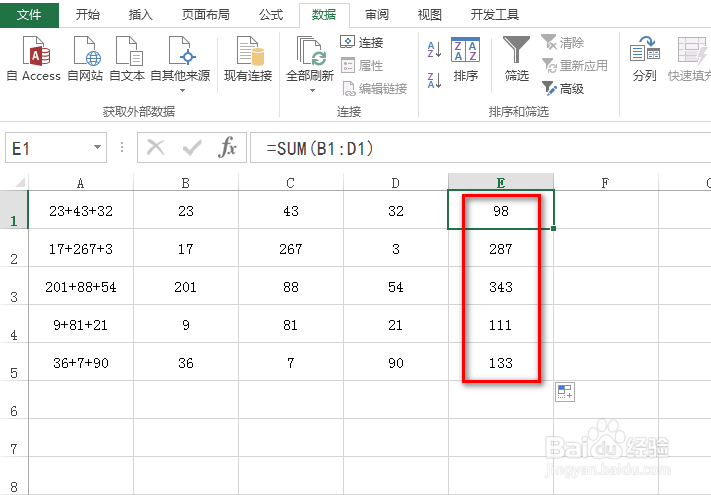1、如下图为表格数据区域,需要对单元格的数据进行运算。
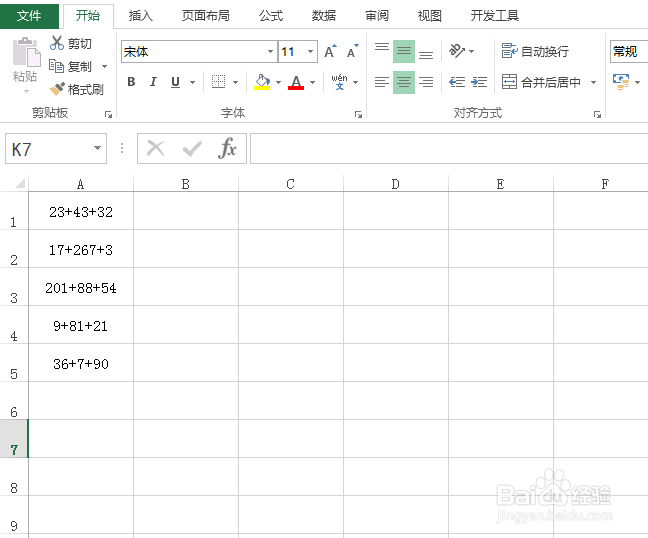
2、首先,全部选中有数据的单元格,在“数据”选项卡下找到并点击“分列”,具体如下图所示:

3、在弹出的对话框中,直接点击“下一步”即可,具体如下图所示:
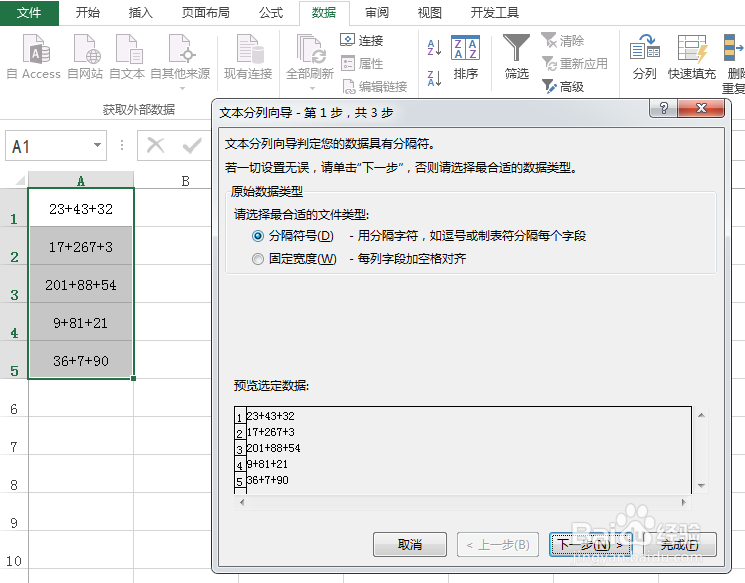
4、接着,在出现的界面中,点击“其他”并输入相应的符号+,然后点击“下一步”,具体如下图所示:注意:本方法只适合于单个类型的运算符号的处理,比如都是+或-或/或*等,不能进行混合运算的计算。

5、在接着出现的新界面中,可适当修改目标区域为某个单元格所在的位置,最后点击“完成”,具体如下图所示:

6、可以看到同一单元格的数据被分列了,然后对分列的单元格,进行后期的榨施氅汝求和运算,比如在E1单元格输入公式:=SUM(B1:D1),就能得到求和结果值,对E1单元格进行下拉或双击处理,就能得到其他的求和结果,具体如下图所示: